
- Tác giả John Day [email protected].
- Public 2024-01-30 13:34.
- Sửa đổi lần cuối 2025-01-23 15:15.

Xin chào, tôi đã tạo một Bản hướng dẫn cách đây một thời gian và tôi đã quên cập nhật cho WS2812B RGB. Xin lỗi. Dự án này sẽ xây dựng trên
Bước 1: Thêm WS2812B RGB
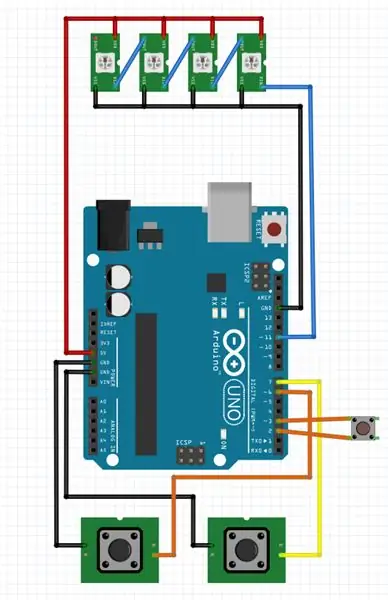
Tôi đã mua một dải WS2812B trên Ebay và cắt bỏ bốn đèn led cuối cùng. Mình hàn 5v với nhau, Nối đất với nhau và xâu chuỗi từ chân 11 đến Din xuống tất cả các led. Tôi dán nóng hai đèn led đầu tiên vào phía dưới và hai bên dưới các công tắc gateron. Tôi cũng đã thêm một nút nhấn nhỏ để thay đổi chế độ và kết nối nó với chân 2 và 3.
Bước 2: Chân
Trong dự án trước, tôi đã sử dụng chân cao su và chúng trượt xung quanh khi tôi đang chơi. Tôi đã loại bỏ các bàn chân và thay thế chúng bằng băng dính hai mặt. Tôi đã sử dụng Scotch Restickables này. Chúng hoạt động tốt hơn nhiều và tôi chỉ cần lau chúng với một chút nước để làm sạch bụi. Tuy nhiên do băng keo làm cho hộp không cao bằng nên các led RGB ở phía dưới không còn nhìn thấy được nữa.
Bước 3: Mã
Đây là đoạn mã mà tôi đã viết có các chế độ: Chu kỳ, Phản ứng, Cầu vồng, BPM và tắt. Đối với Reactive, tôi có thể thay đổi màu bằng cách giữ nút chế độ và sau đó tôi có thể chọn màu của các nút bằng cách giữ các nút gateron cho đến khi bàn phím chuyển sang màu bạn đã chọn.
Sau một thời gian, tôi nhận thấy rằng tôi chỉ sử dụng chế độ Chu kỳ vì vậy tôi đã tạo một mã đơn giản hơn chỉ với chế độ đó và cũng không sử dụng đèn led phía dưới.
Đề xuất:
Bàn phím 2 phím cho Osu !: 6 bước

Bàn phím 2 phím cho Osu !: Trong hướng dẫn này, bạn sẽ biết cách tạo Bàn phím 2 phím cho osu! Vui lòng làm theo hướng dẫn
Giao diện bàn phím với 8051 và hiển thị số bàn phím trong 7 phân đoạn: 4 bước (có hình ảnh)

Giao diện bàn phím với 8051 và hiển thị số bàn phím trong 7 phân đoạn: Trong hướng dẫn này, tôi sẽ cho bạn biết về cách chúng ta có thể giao diện bàn phím với 8051 và hiển thị số bàn phím trong màn hình 7 đoạn
Giao diện Bàn phím LCD 16x2 chữ và số và bàn phím ma trận 4x4 với Raspberry Pi3: 5 bước (có hình ảnh)

Giao diện Bàn phím ma trận màn hình LCD và 4x4 16x2 chữ và số với Raspberry Pi3: Trong phần hướng dẫn này, chúng tôi giải thích cách giao diện bàn phím ma trận 16x2 LED và 4x4 với Raspberry Pi3. Chúng tôi sử dụng Python 3.4 để phát triển phần mềm. Bạn cũng có thể chọn Python 2.7, với ít thay đổi
Bàn phím Das nhanh và bẩn (Bàn phím trống): 3 bước

Bàn phím Das nhanh và bẩn (Bàn phím trống): Bàn phím A Das là tên của bàn phím phổ biến nhất không có chữ khắc trên các phím (bàn phím trống). Bàn phím Das được bán lẻ với giá 89,95 đô la. Tài liệu hướng dẫn này sẽ hướng dẫn bạn cách tự làm một cái bằng bất kỳ bàn phím cũ nào mà bạn có
Làm sạch bàn phím nhôm Apple . hoặc bất kỳ bàn phím cảm ứng mềm nào khác: 5 bước

Vệ sinh Bàn phím nhôm Apple …. hoặc Bất kỳ Bàn phím cảm ứng mềm nào khác: Dù bạn hay tôi cũng có thể cố gắng giữ cho những bàn phím Apple nhôm của chúng tôi trở nên bẩn thỉu sau một năm hoặc lâu hơn. Hướng dẫn này là để giúp bạn làm sạch nó. Hãy cẩn thận, bởi vì tôi không chịu trách nhiệm nếu bàn phím của bạn bị vỡ trong khi làm việc này …. SUCKS F
